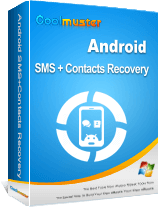Android手機遺失了,還在為找回聯絡人而煩惱?想像一下:你每天都要用Android設備溝通整理資料。突然,手機不見了,讓你手忙腳亂。在一片混亂中,一個迫在眉睫的問題出現了:如何從遺失的Android手機中恢復聯絡人?
別擔心。我們會引導您完成整個流程,確保您能夠快速且順利地檢索這些重要的聯絡人。
如果您擁有 Google 帳戶,那麼有一個簡單有效的方法可以從丟失的Android手機中恢復聯絡人。一旦您確認聯絡人已成功與 Google 帳戶同步,恢復聯絡人就變得輕而易舉了。請依照以下簡單步驟操作:
步驟1.在網頁瀏覽器上登入您的Google帳號。轉到“聯絡人”部分。
步驟2. 點選螢幕左側的「更多」按鈕。從下拉式選單中選擇“恢復聯絡人”。
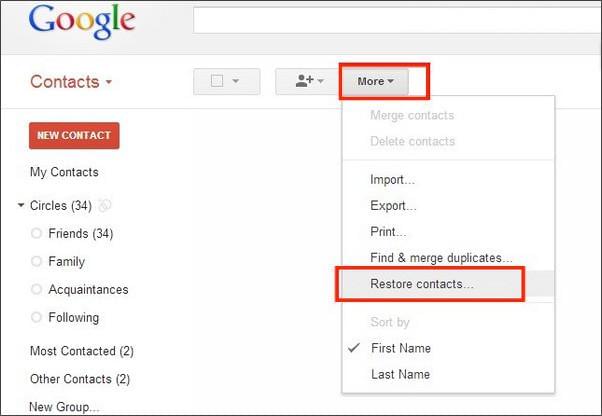
步驟3.選擇要恢復聯絡人的時間範圍。點選“恢復”按鈕。
如果您已在裝置上啟用Android備份服務,您的聯絡人可能會自動備份。若要檢查您的裝置是否已備份,請依照下列步驟操作:
步驟 1. 導航至Android裝置上的「設定」應用程序,然後向下捲動至「系統」部分並點擊「備份」。
第 2 步。確保「備份到 Google Drive」選項已開啟。

步驟3. 如果該選項已啟用,您的聯絡人應該會備份到您的Google Drive帳戶。要檢索它們,只需在另一個Android裝置上登入您的Google帳戶並恢復備份即可。
Gmail 是一款高效且使用者友善的電子郵件服務,提供眾多功能和優勢,可增強您的電子郵件和聯絡人管理體驗。按照以下步驟操作,您可以快速從丟失的Android手機中恢復聯絡人。
步驟1.登入Gmail帳戶
首先,您需要在電腦或其他裝置上登入您的 Gmail 帳戶。造訪 www.gmail.com 並輸入您的電子郵件地址和密碼。
步驟2.前往Google通訊錄
登入 Gmail 帳戶後,點擊右上角的 Google 應用程式圖標,然後從下拉式選單中選擇「聯絡人」。
步驟3.檢查聯絡人是否已同步
開啟 Google 通訊錄後,檢查您的聯絡人是否已同步至您的 Gmail 帳戶。如果已同步,您應該會看到所有聯絡人的清單。如果您的聯絡人已同步,您可以嘗試透過以下方式進行同步:前往手機的“設定”,然後前往“帳戶和同步”,並選擇您的 Google 帳戶。請確保“同步聯絡人”選項已啟用。
步驟4.匯出聯絡人
若要匯出聯絡人,請點擊螢幕左側的「更多」按鈕,然後選擇「匯出」。您可以選擇匯出所有聯絡人或僅匯出選定的聯絡人。您也可以選擇匯出聯絡人的格式,例如 CSV 或 vCard。

Google Drive是由 Google 提供的基於雲端技術的文件儲存和共享服務。使用者可透過任何連網的裝置儲存、存取和共用檔案及資料夾。如果您已將Android手機聯絡人備份到 Google Drive,則可以按照以下步驟輕鬆恢復:
步驟1.登入Google帳戶
首先,您需要在電腦或其他裝置上登入您的 Google 帳戶。前往 Google 網站並輸入您的電子郵件地址和密碼。
第 2 步。前往 Google Drive
登入 Google 帳戶後,點擊右上角的 Google 應用程式圖標,然後從下拉式選單中選擇「雲端硬碟」。
步驟3。檢查聯絡人是否已備份
打開 Google 雲端硬碟後,檢查你的聯絡人是否已備份。只需點擊右上角的齒輪圖標,然後選擇“設定”選項。然後點選「管理應用」選項卡,查看手機聯絡人是否已列出。
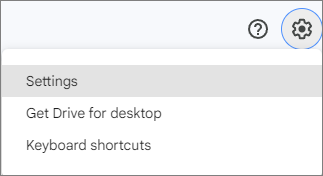
步驟4.恢復聯絡人
如果您的聯絡人已備份,您可以點擊右上角的齒輪圖示並選擇「設定」來恢復它們。然後,點擊「管理應用程式」選項卡,選擇您手機上的聯絡人。最後,點擊“選項”按鈕並選擇“恢復”。
注意:如果您無法透過上述方法恢復聯絡人,可以聯絡您的電信業者尋求協助。一些運營商提供可以幫助您定位丟失的手機並找回聯絡人的服務。請聯絡您的電信商客服,以了解更多可用選項的資訊。
如果您找到了遺失的Android手機,但發現聯絡人真的遺失了,該怎麼辦?您可以尋求第三方恢復軟體的協助,例如Coolmuster Android SMS + Contacts Recovery。它專門幫助用戶從Android手機和平板電腦中恢復丟失的簡訊和聯絡人。正如它的名字一樣,簡潔、輕巧、簡單。
它的一些功能包括:
以下是Android SMS + Contacts Recovery 的下載按鈕。
只需按照步驟從Android手機恢復遺失的聯絡人:
01下載並安裝Android簡訊 + 聯絡人恢復
下載並安裝軟體到您的電腦。安裝成功後,打開它。
02將Android手機連接到電腦
使用USB線將Android手機連接到電腦。然後,你需要在Android手機上啟用USB調試,以允許軟體存取手機資料。

03掃描Android手機
啟用USB偵錯後, Coolmuster軟體將偵測您的Android手機並開始掃描遺失的聯絡人。為此,請按一下「下一步」掃描Android資料。

04恢復失去的聯絡人
掃描完成後,它將顯示在您的Android手機上找到的所有聯絡人的清單。您可以預覽每個聯絡人,以確保它是您要尋找的聯絡人。
選擇要恢復的聯絡人後,只需按一下「恢復」按鈕即可啟動將其儲存到電腦的過程。

丟失Android手機可能會令人沮喪,但這並不意味著您的聯絡人也會遺失。透過將聯絡人同步到您的 Google 帳戶、啟用Android備份服務或聯絡您的電信業者,您可以找回遺失的聯絡人,並妥善保管,以備將來使用。
順便說一句,定期備份聯絡人資訊是明智之舉,可以防止在發生意外情況時造成任何潛在的損失。或者,您可能需要Coolmuster Android SMS + Contacts Recovery的協助來找回遺失的聯絡人。
相關文章:
Android檔案傳輸 - 將Android資料傳輸到計算機
Android回收站 - 在哪裡以及如何在Android手機上查找已刪除的項目?